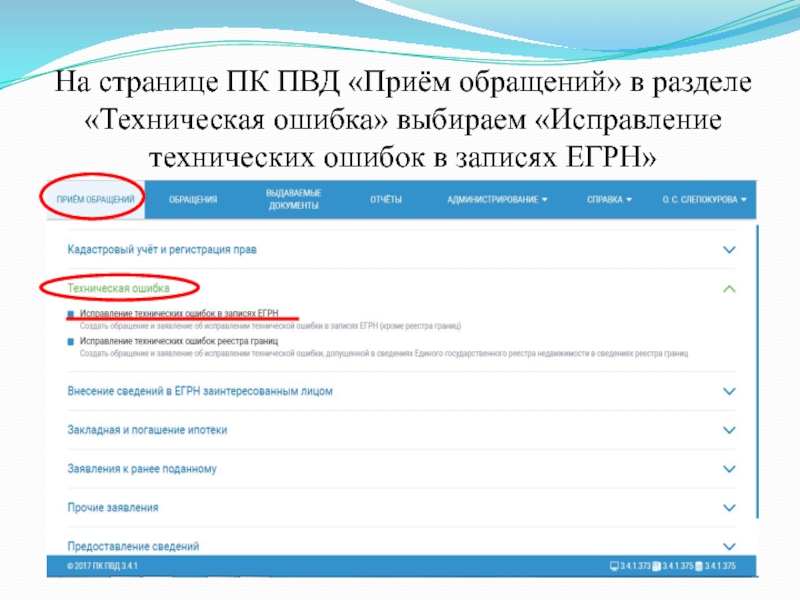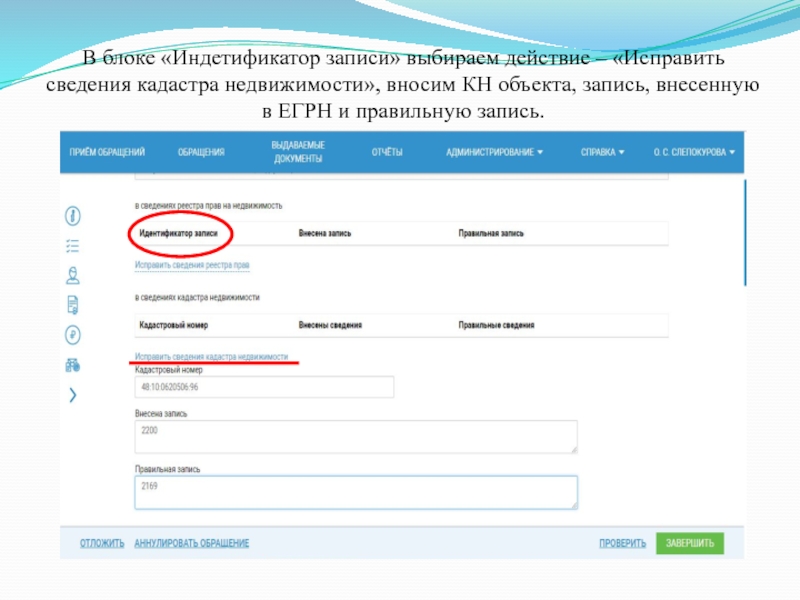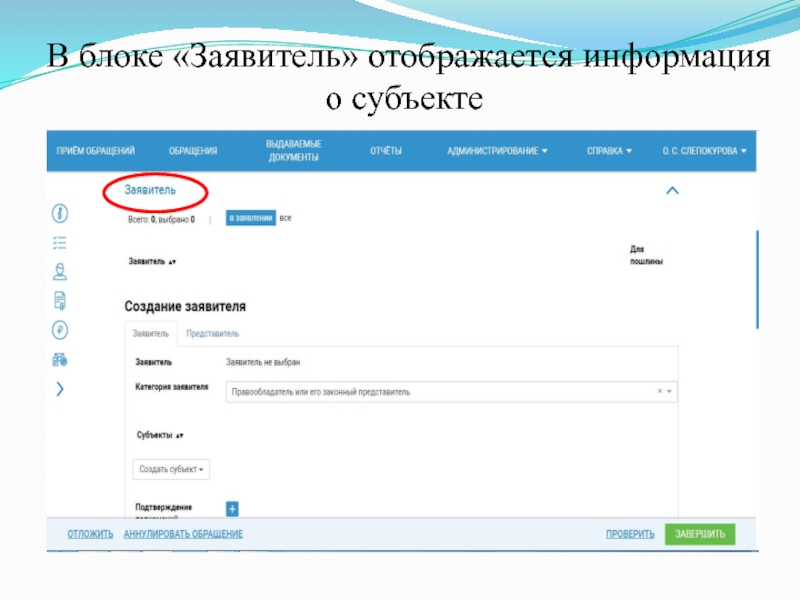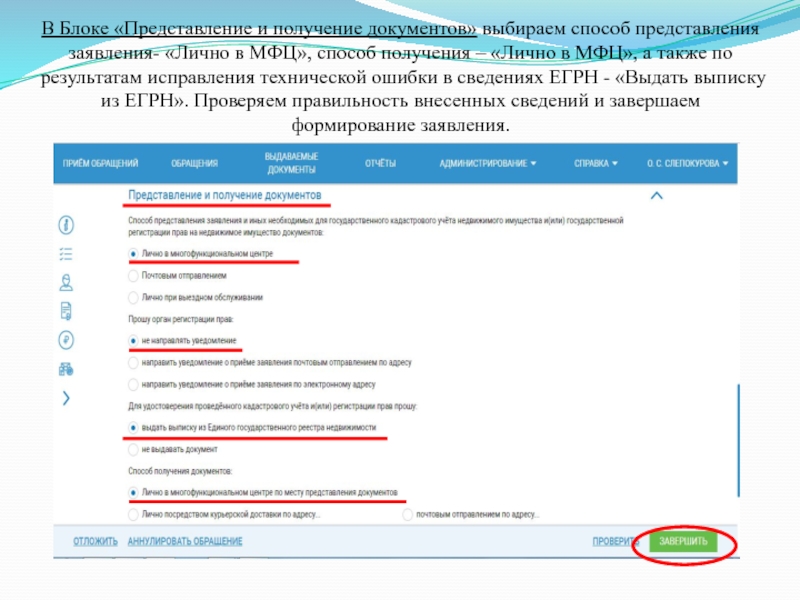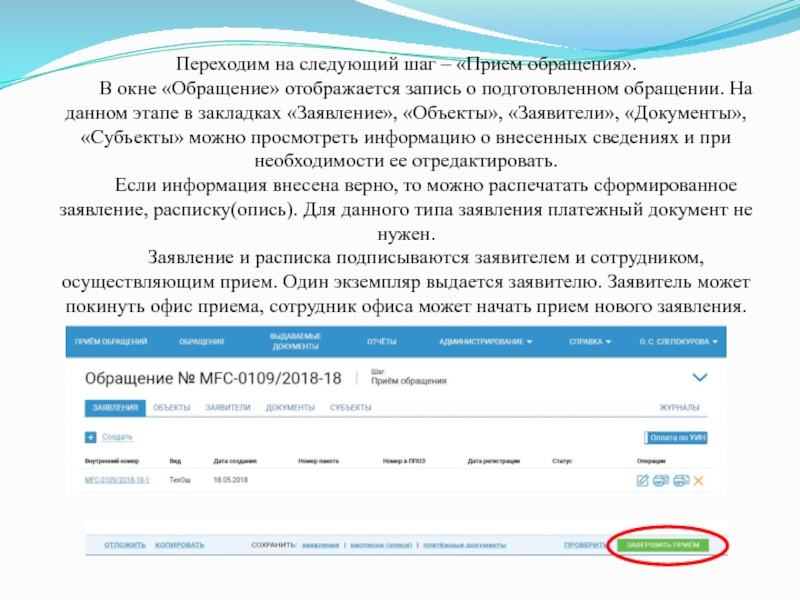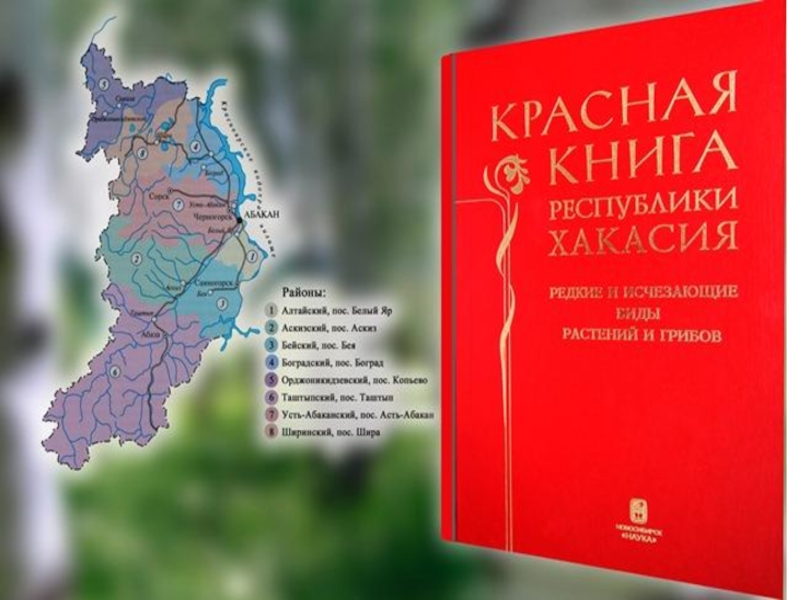Разделы презентаций
- Разное
- Английский язык
- Астрономия
- Алгебра
- Биология
- География
- Геометрия
- Детские презентации
- Информатика
- История
- Литература
- Математика
- Медицина
- Менеджмент
- Музыка
- МХК
- Немецкий язык
- ОБЖ
- Обществознание
- Окружающий мир
- Педагогика
- Русский язык
- Технология
- Физика
- Философия
- Химия
- Шаблоны, картинки для презентаций
- Экология
- Экономика
- Юриспруденция
Филиал ФГБУ ФКП Росреестра по Липецкой области
Содержание
- 1. Филиал ФГБУ ФКП Росреестра по Липецкой области
- 2. Формирование обращения «Исправление технических ошибок, содержащихся в ЕГРН» с использованием ПК ПВД
- 3. На странице ПК
- 4. В блоке «Индетификатор записи» выбираем действие –
- 5. В блоке «Заявитель» отображается информация о субъекте
- 6. В Блоке «Представление и получение документов» выбираем
- 7. Переходим на следующий шаг – «Прием обращения».
- 8. Спасибо за внимание!
- 9. Скачать презентанцию
Формирование обращения «Исправление технических ошибок, содержащихся в ЕГРН» с использованием ПК ПВД
Слайды и текст этой презентации
Слайд 2Формирование обращения «Исправление технических ошибок, содержащихся в ЕГРН» с использованием
ПК ПВД
Слайд 3 На странице ПК ПВД «Приём обращений» в разделе «Техническая ошибка»
выбираем «Исправление технических ошибок в записях ЕГРН»
Слайд 4В блоке «Индетификатор записи» выбираем действие – «Исправить сведения кадастра
недвижимости», вносим КН объекта, запись, внесенную в ЕГРН и правильную
запись.Слайд 6В Блоке «Представление и получение документов» выбираем способ представления заявления-
«Лично в МФЦ», способ получения – «Лично в МФЦ», а
также по результатам исправления технической ошибки в сведениях ЕГРН - «Выдать выписку из ЕГРН». Проверяем правильность внесенных сведений и завершаем формирование заявления.Слайд 7Переходим на следующий шаг – «Прием обращения».
В окне «Обращение»
отображается запись о подготовленном обращении. На данном этапе в закладках
«Заявление», «Объекты», «Заявители», «Документы», «Субъекты» можно просмотреть информацию о внесенных сведениях и при необходимости ее отредактировать.Если информация внесена верно, то можно распечатать сформированное заявление, расписку(опись). Для данного типа заявления платежный документ не нужен.
Заявление и расписка подписываются заявителем и сотрудником, осуществляющим прием. Один экземпляр выдается заявителю. Заявитель может покинуть офис приема, сотрудник офиса может начать прием нового заявления.